
Иногда вам нужно взять передышку из уведомлений приложения. Вместо того, чтобы выключить уведомления о приложении, только забыть о них позже, вот как вы можете быстро отключить или ненужные раздражающие уведомления на MAC, используя доставку спокойной функции.
Пользователи Mac, которые бегают MacOS Big Sur И выше имеют доступ к функциям Центра уведомлений, такие как сгруппированные уведомления и варианты управления уведомлением. Один из которых является доставкой спокойно. Функция тезки от iPhone и iPad работает так же на вашем Mac.
Когда включено, новые уведомления из приложения будут спокойно пойти в центр уведомлений, готовы к вам, когда вы. Вы не увидите баннеры, и уведомление не сделает звук.
Как быстро отключить уведомления приложений на Mac
Вы можете использовать доставку спокойно, прямо из центра уведомлений. Когда вы получаете уведомление от приложения, которое вы хотите временно (или постоянно) MUTE, щелкните правой кнопкой мыши уведомление и выберите опцию «Доставка тихо».
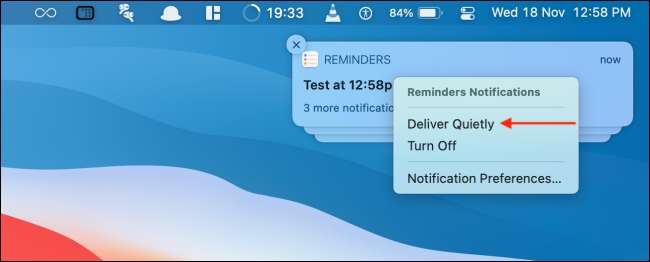
Теперь приложение не будет беспокоить вас новыми уведомлениями.
Вы также можете включить эту функцию для любого приложения, имеющего уведомления в Центре уведомлений. Нажмите на дату и время из строки меню, чтобы открыть центр уведомлений.

Найдите приложение, которое вы хотите отключить звук, щелкните правой кнопкой мыши уведомление и выберите функцию «Доставить тихо».

Теперь уведомления приложения будут напрямую перейти к центру уведомлений и не беспокоит вас, когда вы работаете на вашем Mac.
Как быстро включить уведомления о приложении на Mac
В отличие от того, что не беспокоить функцию, вы не можете отключить определенные уведомления приложений на пару часов. Но до тех пор, пока уведомление все еще находится в центре уведомлений, можно быстро включить уведомления приложения, используя объект доставки.
Для этого открыть «Центр уведомлений», нажав на дату и время из строки меню.

Затем найдите приложение, в котором вы хотите включить включение уведомлений, щелкните правой кнопкой мыши и выберите опцию «Доставить заметно».
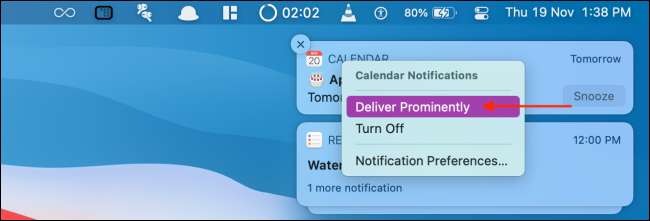
Теперь уведомления вернутся к настройке по умолчанию, причем новые уведомления в качестве баннеров в правом верхнем углу экрана.
Как включить включение уведомлений о приложении от системных предпочтений
Вы можете включить включение уведомлений о приложении из центра уведомлений. Но что, если вы очистили все уведомления? Не нужно беспокоиться, вы можете включить включение уведомлений о приложении от системных предпочтений.
Нажмите значок «Apple» в строке меню и выберите опцию «Системные настройки».

Здесь перейдите в раздел «Уведомления».

Теперь, с боковой панели, выберите приложение, которое вы хотите включить. Теперь вы сможете увидеть настройки уведомлений, такие как скриншот ниже.

К сожалению, нет варианта одним щелчком мыши, чтобы включить уведомления приложения. Вместо этого вам придется сделать это вручную. Сначала выберите опцию «Баннеры» в разделе «Стиль предупреждения».
Затем щелкните флажок рядом с «Показать уведомления на экране блокировки» и «Воспроизвести звук для уведомлений», чтобы вернуться к поведению по умолчанию.

Теперь, когда вы приглушены раздражающими уведомлениями приложений, используйте эти Семь Mac Tweaks для повышения вашей производительности Еще больше.
СВЯЗАННЫЕ С: 7 MacOS Tweaks для повышения вашей производительности







